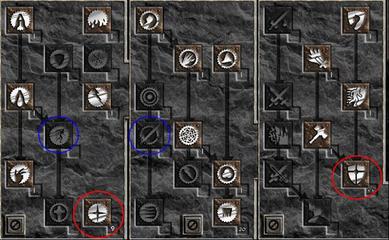今天和大家分享一下怎么给惠普1000激光打印机硒鼓加粉:
惠普1000激光打印机硒鼓怎么加粉——工具/原料大小梅花螺丝刀、一字小起子、尖嘴钳、清洁用的餐巾纸
惠普1000激光打印机硒鼓怎么加粉——步骤/方法惠普1000激光打印机硒鼓怎么加粉 1、
竖放硒鼓,用小梅花螺丝刀垂直放在圆圈处,用尖嘴钳用力往下打铁销子,直到感觉往下走了一厘米
惠普1000激光打印机硒鼓怎么加粉 2、
取下圆圈处的螺丝,分开一半的硒鼓,如图拆开来
惠普1000激光打印机硒鼓怎么加粉 3、
拆下来就是这样,盖板取下来,小心点
惠普1000激光打印机硒鼓怎么加粉 4、
拆掉了一半的硒鼓就是这样。用一字起从箭头处把开始打的铁销子取出来
惠普1000激光打印机硒鼓怎么加粉_打印机加粉

惠普1000激光打印机硒鼓怎么加粉 5、
取下鼓芯一边放好,处理下方的废粉仓
惠普1000激光打印机硒鼓怎么加粉 6、
取下铁片,看这个位置,用小梅花螺丝刀从内把铁销子打出去。就能取下粉仓盖板一边放好
惠普1000激光打印机硒鼓怎么加粉 7、
重新装好鼓芯部分,充电辊(给鼓芯充电的)
惠普1000激光打印机硒鼓怎么加粉_打印机加粉
惠普1000激光打印机硒鼓怎么加粉 8、
鼓芯装好后,确定往箭头所示方向能转动
惠普1000激光打印机硒鼓怎么加粉 9、
处理粉仓,取下磁辊清洁干净,重新装好。
惠普1000激光打印机硒鼓怎么加粉 10、
就从这里装好碳粉就可以了,盖上盖子
惠普1000激光打印机硒鼓怎么加粉_打印机加粉
惠普1000激光打印机硒鼓怎么加粉 11、
盖上粉仓盖板,上好螺丝。再把鼓芯和粉仓合在一起,从外面打入销钉就可以了。
 爱华网
爱华网